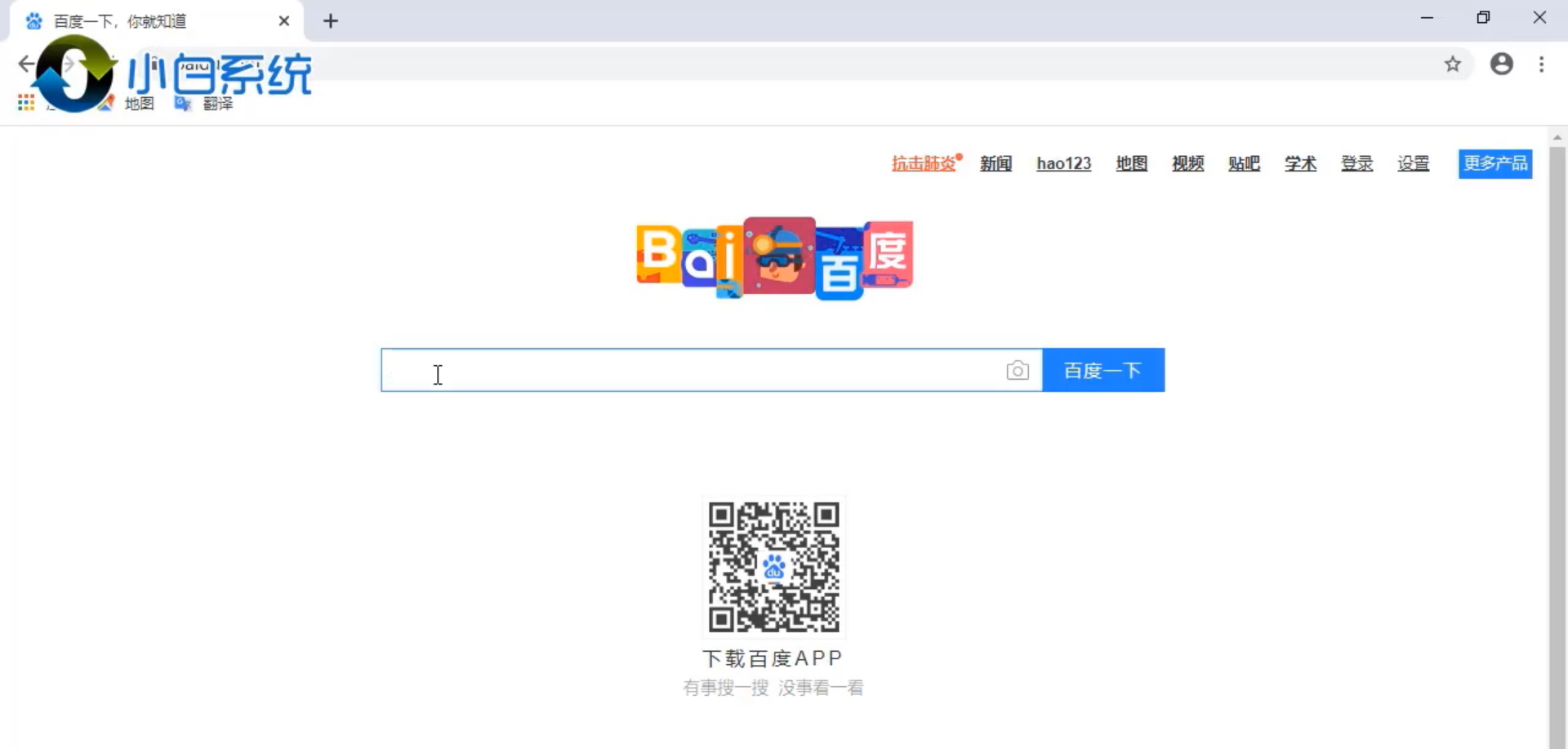下面是教你如何用u盘重装系统的步骤:
一、准备工作:
一个8G空U盘,下载下载火(xiazaihuo.com)系统(单击下方的下载按钮)和一台可访问Internet的计算机(用于制作U盘工具)
二、安装步骤:
01.首先将U盘插入可访问互联网的计算机,然后关闭计算机安全软件,然后打开下载火(xiazaihuo.com)系统软件。

02.在出现的界面中,我们选择左侧的生产系统列,如下图所示:
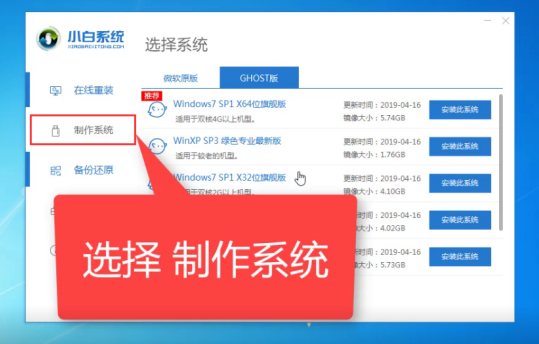
03.选择制作一个U盘,然后单击以开始制作,如下所示:

04.然后选择需要安装的系统。建议在新计算机上安装win10系统,选择它并单击“开始制作”,如下图:

05.无需干扰计算机下载,避免生产失败,最后等待制作U盘工具成功,如下所示:
台式电脑U盘安装win10系统图文教程
现在重装系统的方法有很多,很多人会选择一键重装系统,但是会有安装失败的风险,下面小编带来相对安全的U盘安装系统教程,教大家给台式电脑安装win10系统.

06.拔下U盘,将其插入新计算机的USB端口,然后在启动后立即按启动热键。常见的启动热键如下:


07.出现启动界面,选择U盘,如下图:

08.我们选择第一项来启动win10x64位PE,然后按Enter进入,如下所示:

09.选择系统,然后单击“安装”,然后选择C盘作为安装位置,最后单击以开始安装。

10.最后,安装成功,并且提示您拔出U盘并重新启动计算机。
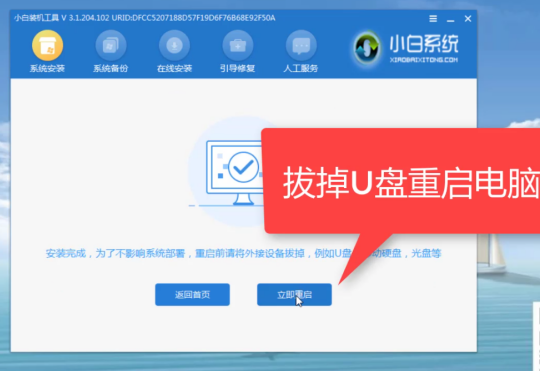
11.以下所有操作都是自动化的,并且会自动安装并进入系统而不会受到干扰。U盘重装系统已成功安装。下图:

上述是如何用u盘重装系统的教程。
以上就是电脑技术教程《如何用u盘重装系统》的全部内容,由下载火资源网整理发布,关注我们每日分享Win12、win11、win10、win7、Win XP等系统使用技巧!u盘重装win10系统详细视频图文教程
现在身边很多朋友都在使用win10系统,想必大家也想装win10系统.最近有用户前来咨询关于用u盘重装win10系统步骤,有部分人并不知道如何操作?下面来看看u盘重装win10系统详细视频图文教程.